Bug GeForce patirtis 0x0003 Kodėl pasirodo ir kaip jo atsikratyti

- 2303
- 115
- Percy Olson
Naudodamiesi „NVIDIA Experience“ programos galimybėmis, vartotojai kartais susiduria. Kai įjungiate tam tikrus parametrus, gali pasirodyti pranešimas, nurodantis klaidos kodą 0x0003. Po to nebus naudinga naudoti programą paprastai. Lieka tik uždaryti iššokusį langą ir pagalvoti apie problemos sprendimą. Laimei, vienu metu yra keletas efektyvių metodų.

Kas sukelia „Nvidia GeForce“ patirties klaidą su 0x0003 kodu
Remiantis daugybe informacijos vartotojų, „GeForce Experience 0x0003“ klaidą dažniausiai lemia gana aiškios priežastys:
- Tai. Pradėjus atitinkamą funkciją, operacijos tiesiog negalima atlikti, nes nėra būtinos skiriamosios gebos. Išsprendus problemą, bus leista įdiegti tam tikrus parametrus paslaugos nustatymuose.
- Klaidos konkrečiose paslaugose nvidia. Dažniausiai aprašytas klaidos kodas yra susijęs su tokiomis pakuotėmis kaip „NVIDIA Display Service“, „NVIDIA Local System Container“ ir „NVIDIA“ tinklo paslaugų konteineris. Norint atsikratyti problemos, pakanka paleisti atitinkamas paslaugas prievarta.
- Falf vaizdo plokštės tvarkyklėje. Norint, kad sistemoje būtų įprastas grafinio procesoriaus veikimas, sistemoje turi būti įdiegtos visiškai veikiančios tvarkyklių versijos. Jei dėl tam tikrų priežasčių jose atsiranda klaidų, neišvengiamas veikimo pažeidimas. Tokiu atveju visiškas visų NVIDIA komponentų iš naujo įdiegimas.
- Neteisingas tinklo adapterio veikimas. Jei tinklo kortelė nustoja stabiliai palaikyti ryšį, atsiranda klaida, nes programa tiesiog negali įdiegti ryšio su gamintojų serveriais. Kaip sprendimas, visas tinklo protokolų atstatymas naudojamas kaip sprendimas.
- Neteisingas naujų komponentų automatinio įdiegimo atnaujinimas ne visada pagerina sistemos stabilumą, ypač jei tuo pačiu metu visų kitų komponentų tvarkyklės nėra atnaujintos. Dažniausiai naujausių tvarkyklių versijų diegimas, skirtas vaizdo plokštės, optimizuotos naujai OS versijai, padeda čia.
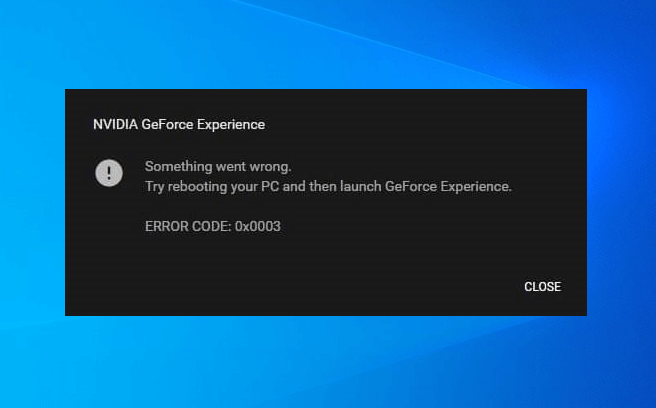
Priklausomai nuo problemos specifikos, pasirinktas vienas ar kitas sprendimas. Jei priežastis yra tiksliai nežinoma, prasminga nuosekliai atlikti visas operacijas, tikrinant klaidos buvimą.
Sprendimas
Daugelis vartotojų nežino, ką daryti su 0x0003 „GeForce“ patirties klaida. Žemiau aprašyti algoritmai bus gelbėti, o tai daugeliu atvejų garantuoja problemos sprendimą ir atkurti įprastą programos našumą.
„NVIDIA Telemetry Resolution“ sąveikai su darbalaukiu
Klaidos kodas 0x0003 „GeForce“ patirtis dažnai susijusi su telemetrija, ją galima pašalinti atitinkamais NVIDIA programos parametrų nustatymu. Būtina patikrinti, ar ši funkcija veikia ir veikia normaliai.
Procedūra:
- Naudodami „Windows + R“ raktų derinį, atidarykite langą „Atlikite“.
- Įveskite pasirodytą lauke „Paslaugų komandą“.MSC, tada paspauskite mygtuką Enter.
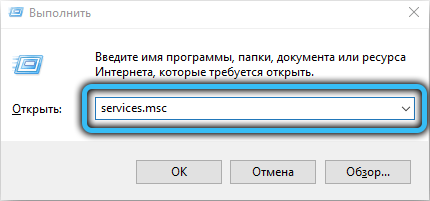
- Jei pasirodo lango valdymo langas, būtina patvirtinti veiksmus.
- Pačiame sąrašo apačioje, kuriame, atrodo, randa telemetrijos elementą.
- Spustelėkite jį su mygtuku dešiniu.
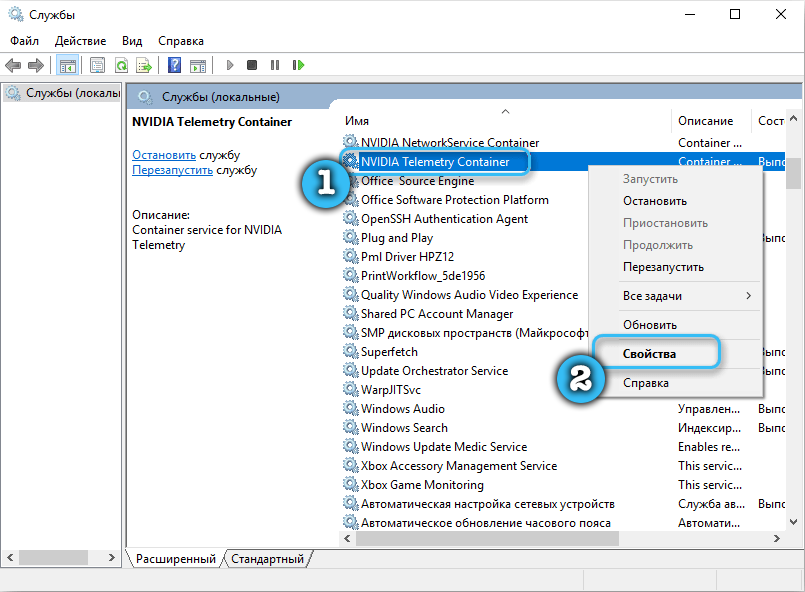
- Atidarykite skirtuką „Įėjimas į sistemą“.
- Priešais „Išspręskite sąveiką su darbalaukiu“ Nustatykite leidimo vėliavą.
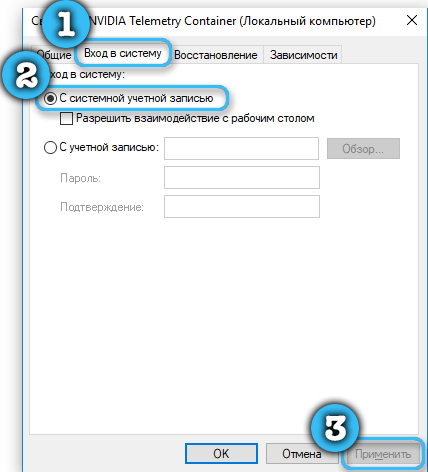
- Spustelėkite mygtuką „Taikyti“, kad sistema išlaikytų atliktus pakeitimus.
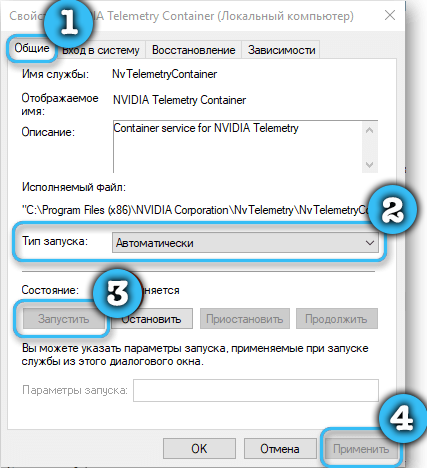
- Eikite į skyrių su sąrašu ir raskite „NVIDIA“ ekrano paslaugų, „NVIDIA“ vietinės sistemos konteinerių ir „Nvidia“ tinklo paslaugų konteinerio paslaugas.
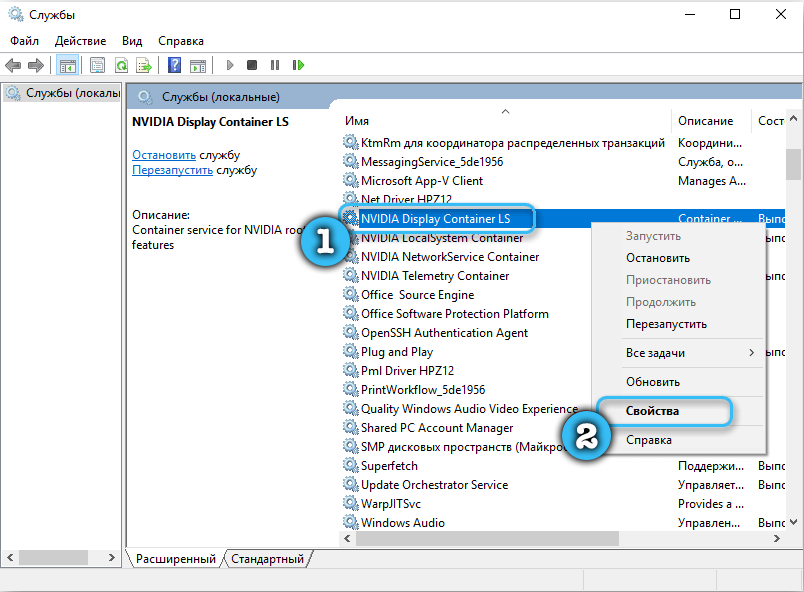
- Kiekvienam iš jų spustelėkite dešinįjį pelės mygtuką, tada spustelėkite „Vykdyti“.
Po to galite uždaryti visus langus ir pakartoti operaciją, kuri anksčiau sukėlė „GeForce“ patirties klaidą 0x0003. Jei niekas nepasikeitė, turėtumėte išbandyti šiuos metodus.
Iš naujo įdiegti programą ir vairuotojus „Nvidia“
Šiuolaikinės „Nvidia“ vaizdo plokštės veikia remiantis daugybe vairuotojų, taip pat papildomų programų. O bet kurio iš šių komponentų nesėkmė kelia grėsmę rimtoms programinės įrangos problemoms. Todėl gana tinkamas „GeForce“ klaidos kodo 0x0003 klaidos sprendimas yra visiškas visų NVIDIA komponentų iš naujo įdiegimas.
Algoritmas:
- Naudodamiesi standartiniais įrankiais, iš kompiuterio ištrinkite „GeForce Experience“ programą.
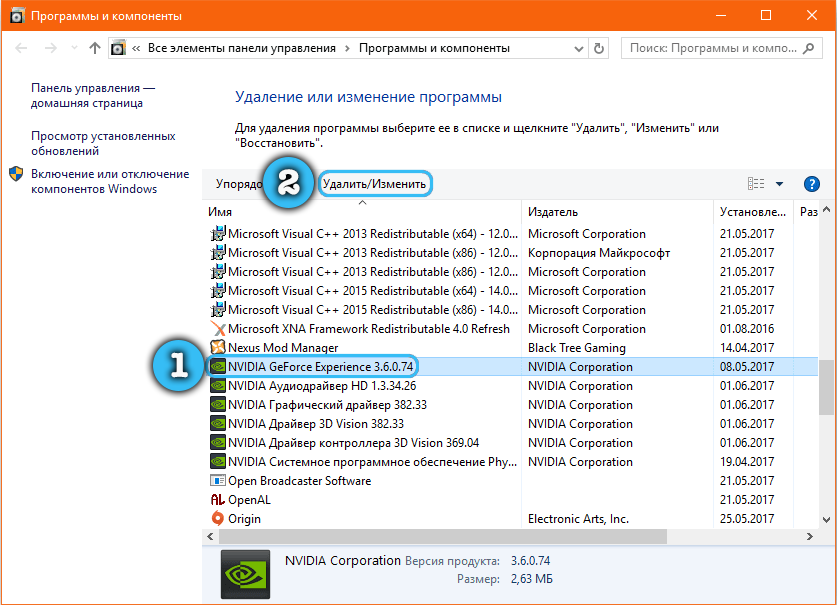
- Per DDU naudingumą ištrinkite visas tvarkykles iš „NVIDIA“.
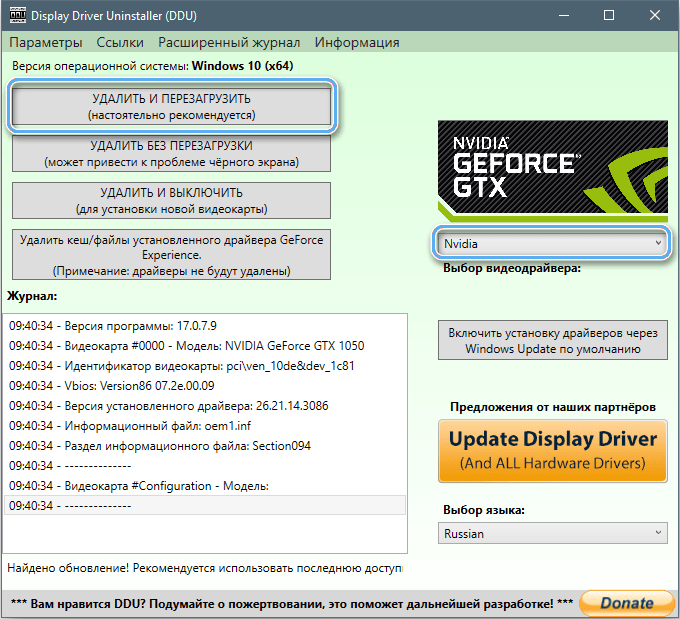
- Eikite į oficialią gamintojo svetainę ir atsisiųskite naujausias tvarkyklių versijas iš ten.
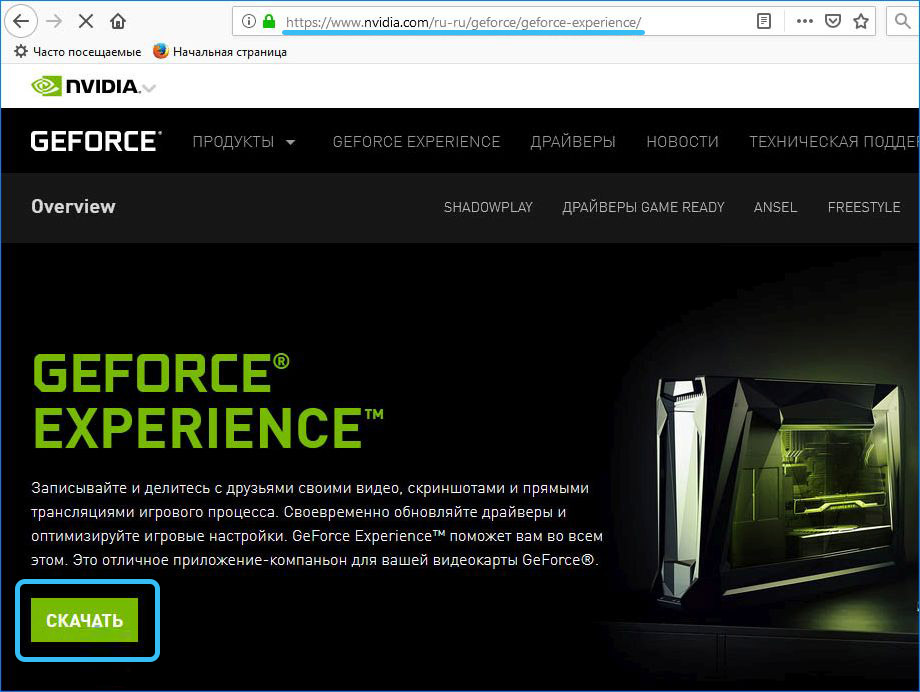
- Paleiskite montuotoją ir palaukite, kol kompiuteryje bus įdiegtos naujos tvarkyklės. Kartu su jais įdiegta „GeForce“ patirties programa.
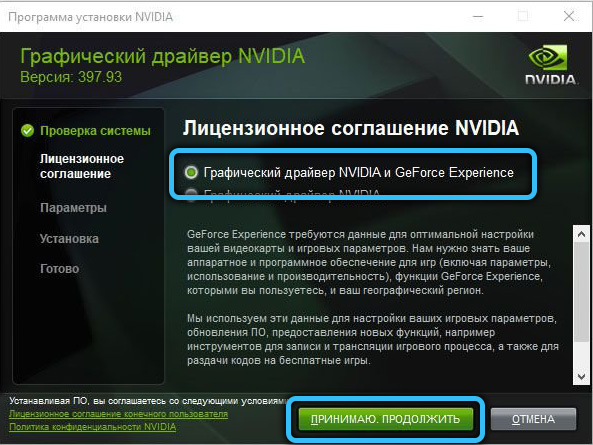
Verta paminėti, kad paleidžiant paskirstymą patartina pasirinkti „švarios diegimo“ režimą.
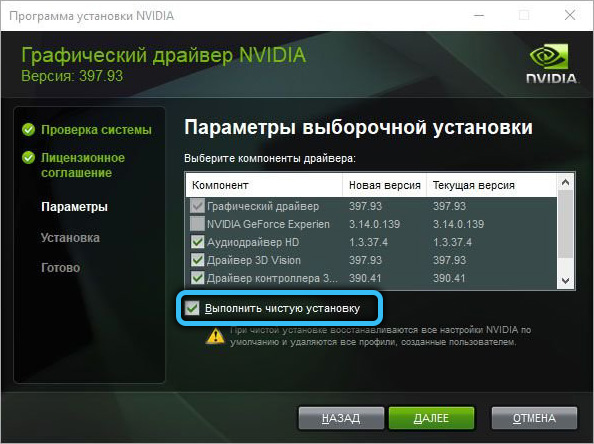
Tinklo plokštės atstatymas
Specialus mokestis yra atsakingas už prisijungimą prie tinklo kompiuterio, kuris vadinamas tinklo adapteriu. Laikui bėgant ji gali žlugti, tapdama įvairių problemų priežastimi. „Windows 7“ ir „10“ operacinė sistema suteikia integruotą galimybę iš naujo nustatyti tinklo adapterį iš naujo.
Tinklo kortelės iš naujo nustatymo instrukcijos:
- Paspauskite „Win + R“ mygtukus, kad atidarytumėte langą „Atlikti“.
- Įveskite komandą CMD.
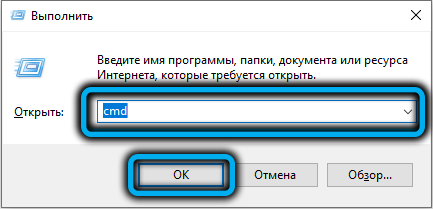
- Spustelėkite CTRL + Shift + Įveskite rakto derinį, kad vykdytumėte administratorių.
- Įveskite „NetSh WinSock Reset“ komandą, kuri pasirodo konsolėje, tada paspauskite mygtuką Enter, kad paleistumėte operaciją.
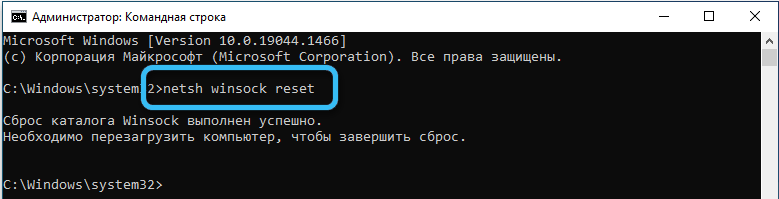
Prijungiant adapterį, turite iš naujo paleisti kompiuterį iš naujo. Kai tik sistema prasideda, verta patikrinti, ar programoje yra gedimų, susijusių su gedimais.
Ugniasienės derinimas
Atsakymas į klausimą, kaip ištaisyti klaidą 0x0003, gali būti paprastas „Windows“ ugniasienės derinimas. Dažnai ši apsaugos sistema blokuoja tam tikrų operacijų įgyvendinimą. Todėl rekomenduojama nedelsiant pridėti GFE programą prie „Windows“ ugniasienės išimčių. Norėdami tai padaryti, tiesiog pradėkite atitinkamą paslaugą ir pateikite reikiamas nustatytas programas į išimčių sąrašą. Jei klaidą sukėlė tai, ji turėtų išnykti.
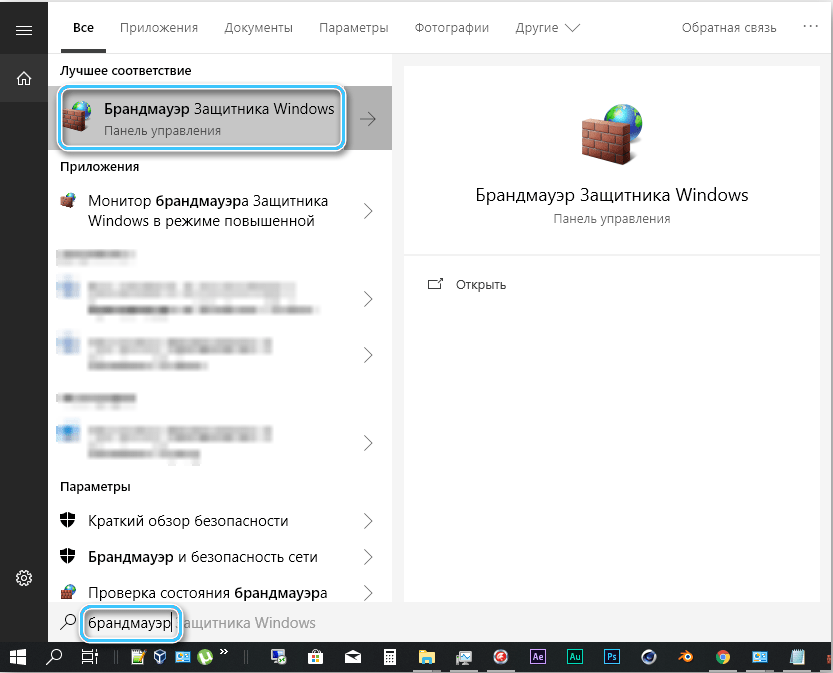
Vairuotojų montavimas rankiniu būdu
Tuo atveju, jei ne vienas iš aukščiau pasiūlytų metodų davė reikiamą rezultatą, rimtos vaizdo plokštės tvarkyklės problemos yra gana tikėtinos. Jei jie būtų sugadinti, tada nieko, išskyrus iš naujo įdiegti. Tuo pačiu metu automatinis diegimas toli gražu ne visada pateikia reikiamas sąlygas klaidai pašalinti. Ekspertai rekomenduoja rankiniu būdu įdiegti naujausią grafikos tvarkyklės versiją.
Procedūra:
- Vadinkite langą „Atlikite“ naudodami „Windows + R Keys“ derinį.
- Įveskite „AppWiz“ komandą atitinkamame lange.CPL ir paspauskite mygtuką Enter. Tai leis atidaryti langą pašalinti ir pakeisti programas.
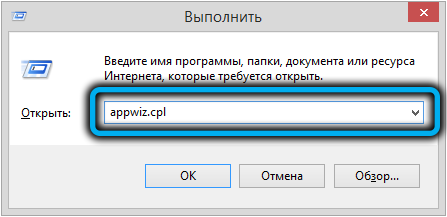
- Raskite visus taškus, susijusius su „NVIDIA“ programine įranga.
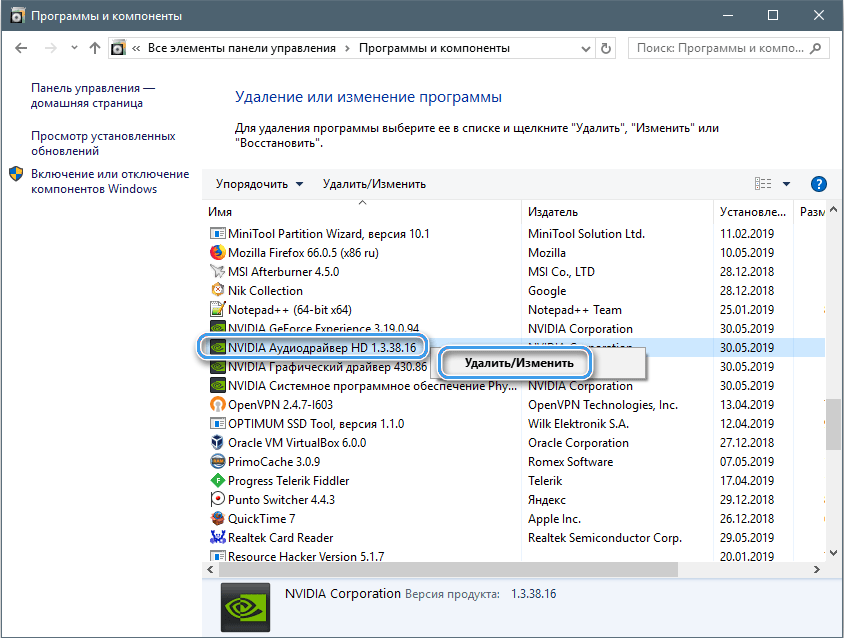
- Ištrinkite visas instaliacijas, įskaitant tvarkykles.
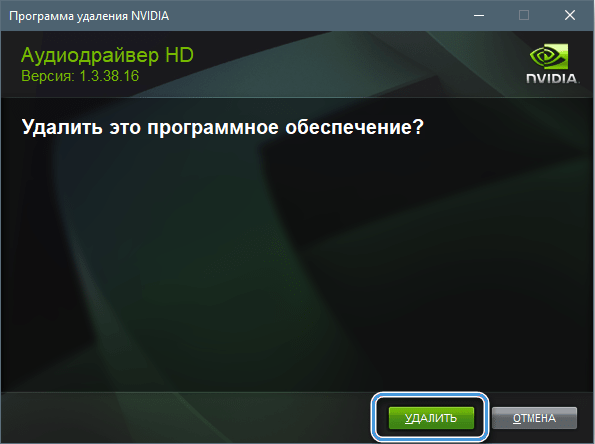
- Perkraukite kompiuterį ir įsitikinkite, kad nėra grafinio adapterio tvarkyklės.
- Atidarykite oficialią leidėjo svetainę, tada raskite reikiamus tvarkykles pagal jūsų vaizdo plokštės numerį ir modelius.
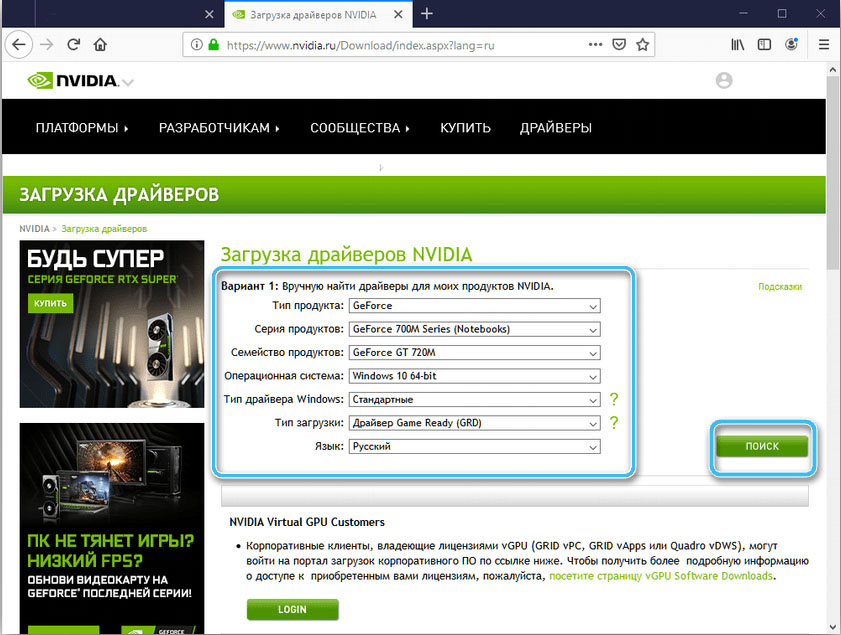
- Atsisiųskite diegimo programą.
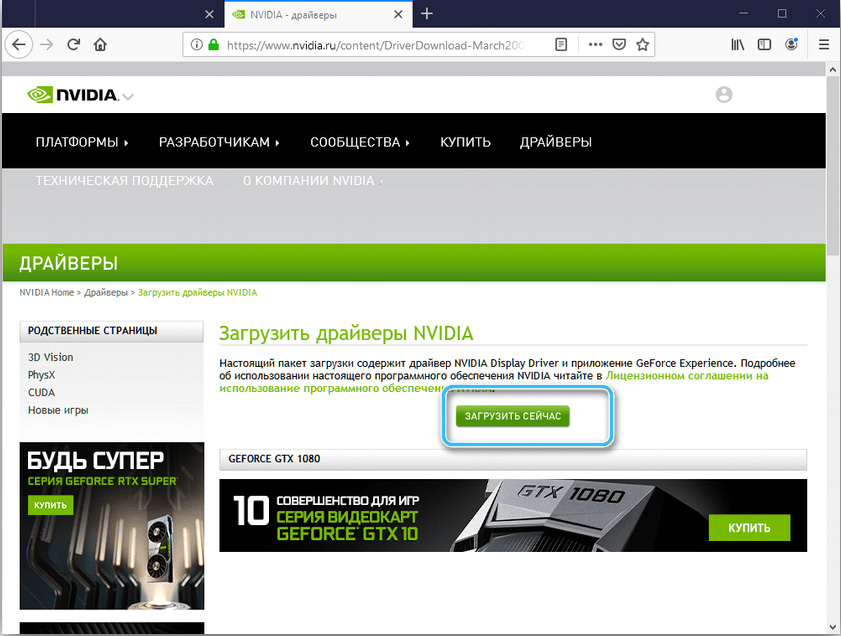
- Paleiskite diegimo failą ir palaukite, kol kompiuteryje bus įdiegti visi reikalingi komponentai.
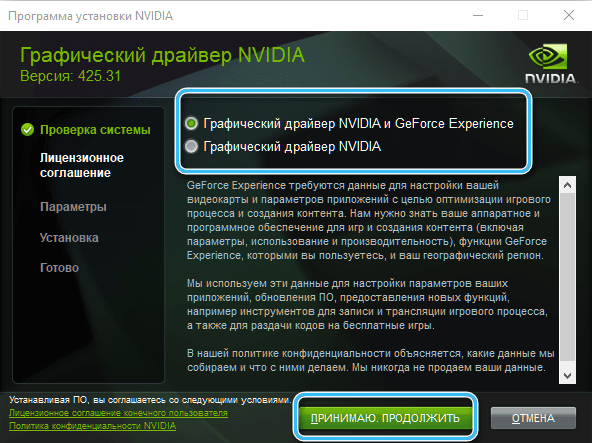
Toliau lieka tik iš naujo paleisti sistemą ir pakartoti procedūrą, kurios anksčiau buvo neįmanoma atlikti dėl klaidos.
- « Klaida 0x8024A105 „Windows“- metodai, kaip taisyti problemas, susijusias su atnaujinimų centru
- Klaidos įvedimo taško pataisymas į „Culauchkernel_ptsz“ procedūrą nerasta DLL NVCUDA bibliotekoje.Dll »

